27-дюймовые IPS-мониторы с разрешением FullHD – пожалуй, наиболее простой и доступный способ получить большую диагональ с качественным изображением. Единственным сколько-нибудь существенным недостатком таких моделей является сравнительно невысокое разрешение – однако, как показывает практика, это критично далеко не для всех домашних пользователей. Одной из новых моделей в данной категории и является AOC I2769VM, средняя цена на которую, по данным Hotline.ua, на данный момент составляет менее 3000 грн.
Содержание
Дизайн
AOC I2769VM выполнен в уже привычном «безрамочном» дизайне. Опять-таки, рамка вокруг изображения здесь есть – порядка 1 см, просто ее не видно в выключенном состоянии.




Корпус довольно тонкий, выполнен из черного пластика. Тыльная сторона как бы разделена на две части: совсем тонкая (порядка полутора сантиметров) верхняя – глянцевая, и более «толстая» нижняя, в которой сосредоточена вся электроника – с покрытием, имитирующим шлифованный металл.
Боковые грани у монитора глянцевые, нижняя часть экрана зрительно поддерживается широкой (3 см) пластиковой планкой серебристого цвета «под алюминий». На ней по центру расположен логотип компании, а в правой части находятся едва заметные обозначения напротив находящихся на нижней грани кнопок меню. Индикатор активности светится слабым зеленым цветом в рабочем режиме и оранжевым – в режиме ожидания.
Подставка круглая, сравнительно небольшая, верх выполнен из серебристого пластика под цвет планки под экраном, основание – из черного матового пластика. Как для такой диагонали, площадь подставки могла бы быть и побольше – монитор стоит не очень устойчиво, и нажатия на кнопки меню его вполне могут раскачать.
Дисплей к подставке крепится жесткой ножкой, позволяющей менять лишь угол наклона экрана – ни регулировки высоты, ни поворота вокруг своей оси, ни перехода в портретный режим у этой модели нет.
Монитор поддерживает крепление на стену (VESA 100×100), однако все разъемы расположены в горизонтальной плоскости, так что подключаемые кабели будут затруднять такой вариант расположения дисплея (его придется либо крепить на некотором удалении от стены, либо заранее продумывать специальную выемку в ней для подвода кабелей). Из видеовходов здесь имеются два порта HDMI (один из них совмещен с MHL), DisplayPort и VGA (DVI отсутствует).
Меню
Кнопки управления меню аппаратные, расположены на нижней грани в правой части дисплея. Обозначения напротив них слабо различимы и при неярком фоновом освещении практически незаметны. Отметим, что соседство кнопки питания с кнопкой вызова меню (находятся на расстоянии 1 см друг от друга) и отсутствие явных отличий одной от другой (как в маркировке, так и в форме) заставляет пользователя то и дело промахиваться и вместо вызова меню выключать монитор. Возможно, проблему удалось бы решить, расположив индикатор питания прямо над кнопкой включения, однако он находится в стороне от нее, так что ориентироваться по индикатору также не получится.
Без вызова меню доступны быстрые функции – переключение видеовходов, включение/выключение фирменного режима Clear Vision и регулировка громкости встроенных динамиков.
Меню представляет собой крупную горизонтальную ленту пиктограмм, при выборе того или иного раздела под ним выводится набор соответствующих пунктов. По умолчанию оно прикреплено к нижней границе экрана, однако может быть перемещено в любую другую область. Для переходов между пунктами используется плавная анимация, это приятно смотрится со стороны, однако заметно замедляет собственно процесс настройки.







Доступен русский язык интерфейса, однако качество локализации оставляет желать лучшего – многие названия сокращены так, что о назначении ряда пунктов остается только догадываться (например, смысл «Напом. о пер.» можно понять, лишь переключившись на английский и увидев вместо него Break Reminder – «напоминание о перерыве»).
Первым пунктом идет «Яркость», в котором можно отрегулировать яркость/контраст, выбрать один из «эконом»-режимов (при этом настройки яркости и контраста задаются жестко и не могут быть изменены пользователем; единственный режим «Эконом», в котором эти параметры разрешается регулировать – «Стандарт»). Также здесь можно выбрать один из трех режимов гаммы (численное значение у них, к сожалению, не указывается), задействовать режим динамической яркости (в котором блокируются все остальные настройки), выбрать степень овердрайва и включить «Динам. упр. мощ.» (судя по всему, динамическая экономия энергии).
В следующем пункте меню, «Настр. Изображ.», можно отрегулировать параметры изображения при аналоговом подключении (при использовании HDMI и DisplayPort этот пункт недоступен).
В пункте «Настр.цв.» можно настроить цветовую температуру (выбрать один из заданных режимов или вручную отрегулировать основные цвета) – любопытно, что для каждого из режимов используется независимая настройка яркости/контраста. Также здесь можно задействовать режим DCB, выбрав одну из предустановок «улучшения изображения» — «по всем параметрам», «улучшение кожи» и т.д.
Пункт «Улучш. Изображ.» предлагает возможность локального изменения яркости/контраста – пользователь указывает размеры и положение окна, в котором будут действовать собственные настройки картинки, отличные от всего остального экрана. Сложно представить, в какой реальной ситуации это может понадобиться, однако в любом случае, наличие этой опции уж точно никому не помешает.
В настройке меню можно выбрать язык интерфейса, прозрачность окна и его положение на экране, а в дополнительных настройках – режим выбора видеовхода, таймер выключения монитора и ряд других параметров, включая сброс всех настроек на заводские значения.
В работе
В AOC I2769VM используется 27-дюймовая AH-IPS панель производства LG Display. Соотношение сторон у нее 16:9, родное разрешение – 1920х1080 точек (FullHD), размер точки 0,311 мм, заявленное время отклика – 5 мс.
Как видим, размер точки крупноват, что понравится пользователям, которые не любят всматриваться в мелкий шрифт (или игрокам, которые не обладают мощной видеокартой, способной справиться с разрешением в 2560х1440 точек), однако может не устроить тех людей, которые привыкли видеть плотное изображение, не распадающееся на отдельные пиксели, или же просто хотят размещать на экране максимум информации.
Как и у других «безрамочных» мониторов, у AOC I2769VM матовое покрытие экрана, так что кристаллический эффект здесь наблюдается, однако выражен он сравнительно слабо (и частично «перекрывается» низким показателем PPI). Углы обзора типичные для IPS-монитора, на больших углах отклонения яркость снижается достаточно ощутимо, особенно при отклонении по горизонтали. При отклонении в горизонтальной плоскости картинка чуть заметно теплеет, в вертикальной – наоборот, приобретает холодный оттенок.








В данной модели для снижения времени реакции матрицы используется овердрайв, имеющий три степени «разгона», а также возможность полного отключения. Значение weak практически ничем не отличается от отсутствия разгона матрицы, зато и артефакты здесь рассмотреть можно разве что на снимках в специальном тесте. Значение medium дает некоторое снижение смазов за счет появления слабо различимых артефактов, а при максимальном разгоне четкость движущихся объектов оказывается наивысшей, зато артефакты становятся уже довольно хорошо заметны (хоть и не так сильно, как у других виденных нами мониторов).
OverDrive= off, худший/лучший кадры:
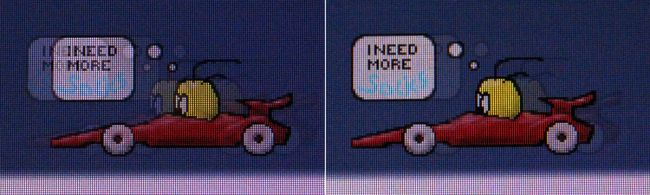
OverDrive= weak, худший/лучший кадры:
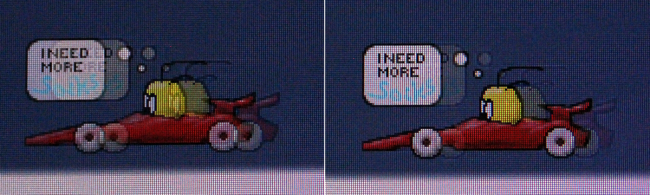
OverDrive= medium, худший/лучший кадры:
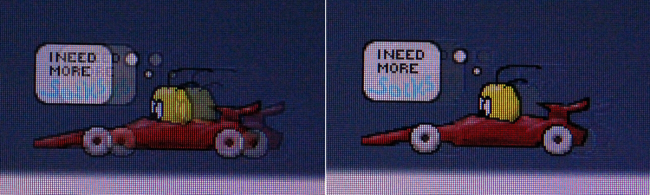
OverDrive= strong, худший/лучший кадры:
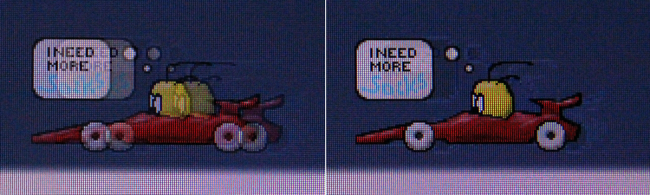
В данной модели для регулировки яркости используется широтно-импульсная модуляция, так что мерцание подсветки, к сожалению, присутствует, причем довольно ощутимое – это может быть неприятно для пользователей с чувствительными глазами, поскольку может вызывать утомляемость глаз спустя некоторое время после работы за монитором. С помощью «карандашного теста» мерцание перестает определяться при значении яркости в районе 80%, что составляет порядка 200 кд/м² — это достаточно высокое значение, и работать при такой яркости комфортно будет разве что при сильном окружающем освещении.
Равномерность подсветки средняя, на черном фоне в темном помещении отчетливо наблюдается светлое пятно в левом нижнем углу; кроме того, на верхней грани справа и на нижней — по центру, заметна легкая утечка подсветки.
Glow-эффект у AOC I2769VM достаточно типичный как для мониторов на данной матрице – при взгляде на изображение по диагонали сверху справа появляется отчетливый фиолетовый засвет, сверху слева – более слабо выраженный коричневый.



Минимальный уровень яркости у данного монитора составил 64 кд/м² — этого достаточно для комфортной работы при слабом внешнем освещении, однако для работы в полной темноте такой яркости все-таки может оказаться многовато. Максимальная же яркость у этого монитора оказалась на уровне 210 кд/м² (среднее значение по результатам измерений в 35 точках), разница между наиболее ярким (левый нижний угол) и наименее ярким участками (правый верхний угол) составила целых 80 кд/м², что весьма много даже как для мониторов с LED-подсветкой.
Мы проверили влияние основных настроек монитора в эко-режиме «стандартный» (единственном, позволяющем регулировать яркость/контраст). На удивление, три значения гаммы оказываются не просто «низкая/средняя/высокая» — «гамма 1» выдает практически ровную прямую в районе 1.95 (что заметно ниже стандартного значения в 2.2), «гамма 2» превращает кривую в плавно снижающуюся, со средним значением порядка 1.88, а «гамма 3» выдает S-образную кривую с максимумом в темной области (почти достигающую стандарта) и минимумом – в светлой, где она опускается до откровенно низких 1.6. Такая настройка дает чуть более контрастную картинку по сравнению с «гамма 1» (главным образом за счет более глубоких теней), но с выцветшими светлыми областями. В итоге, если калибровка монитора не предполагается, мы бы рекомендовали выбирать между первым и третьим режимом, по собственному вкусу – в обоих случаях картинка будет несколько блеклая, однако с различными нюансами. Любопытно, что при переключении гаммы изменялась также и цветовая температура – при установке этого параметра в значение Normal картинка была чуть холодновата и температура в среднем составляла 7000K, но при всех трех значениях гаммы график каждый раз был другим (опять же, наиболее линейным он оказался в режиме «гамма 1»).
Для цветовой температуры мы бы рекомендовали использовать режимы Warm или sRGB – в обоих случаях график получается практически идентичный и максимально соответствующий стандартному значению 6500K.
Цветовой охват, график цветовой температуры, кривая гаммы по шкале яркости и точность цветопередачи:
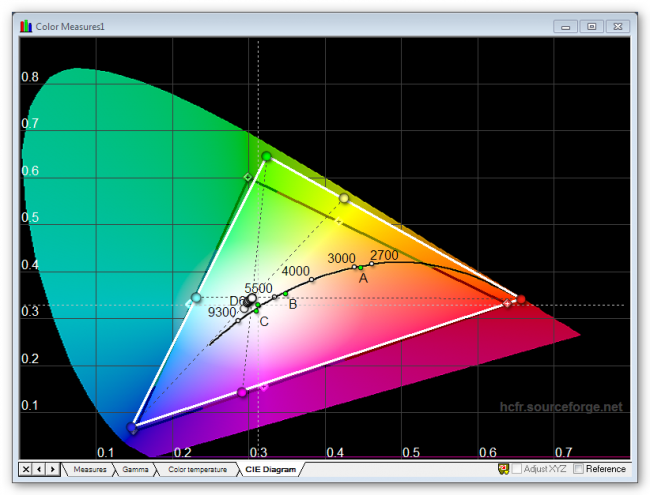
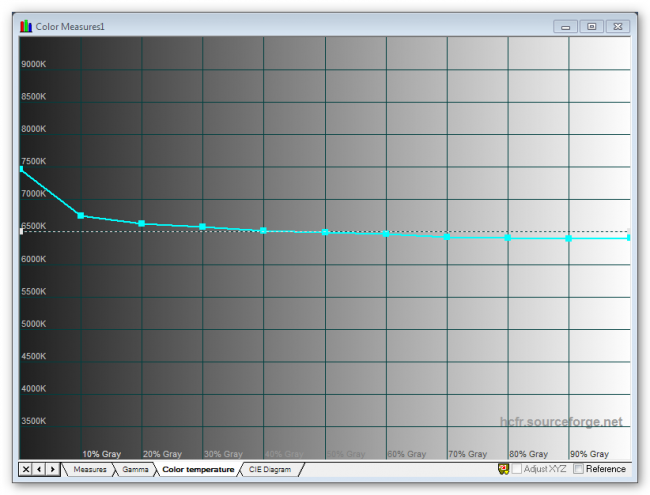
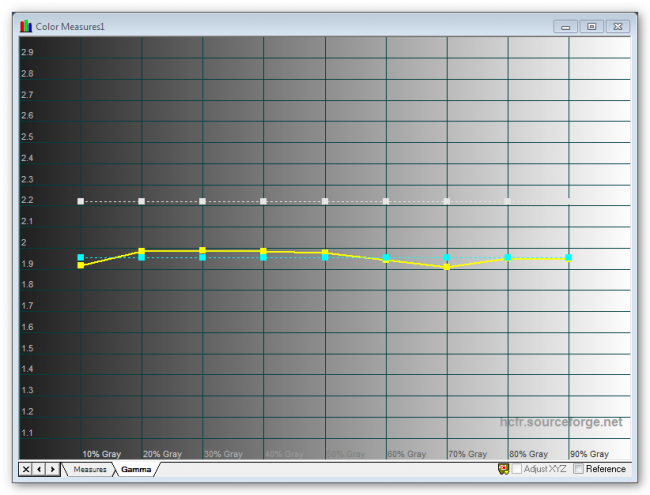
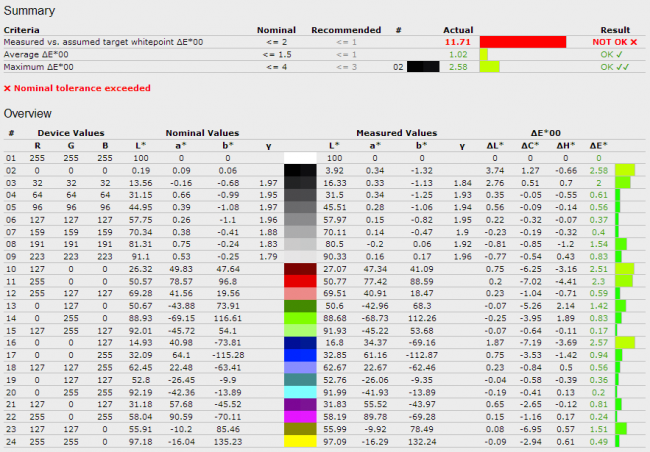
Даже без калибровки монитор демонстрирует достаточно высокую цветопередачу – среднее значение deltaE составило 1.02, максимальное – 2.58 (отметим, что примерно такие же параметры некоторые производители указывают в характеристиках своих моделей, проходящих заводскую калибровку). В ходе калибровки добиться более точной цветопередачи, к сожалению, не удалось, однако значения гаммы и цветовой температуры, разумеется, стали гораздо лучше соответствовать стандартным параметрам.
Цветовой охват, график цветовой температуры, кривая гаммы по шкале яркости и точность цветопередачи после калибровки:
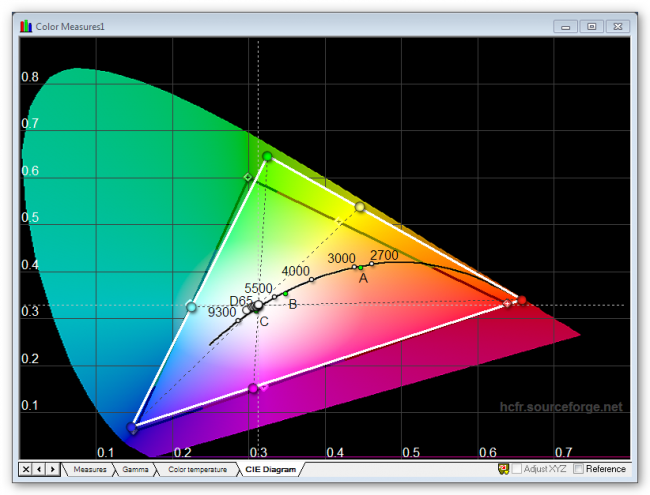
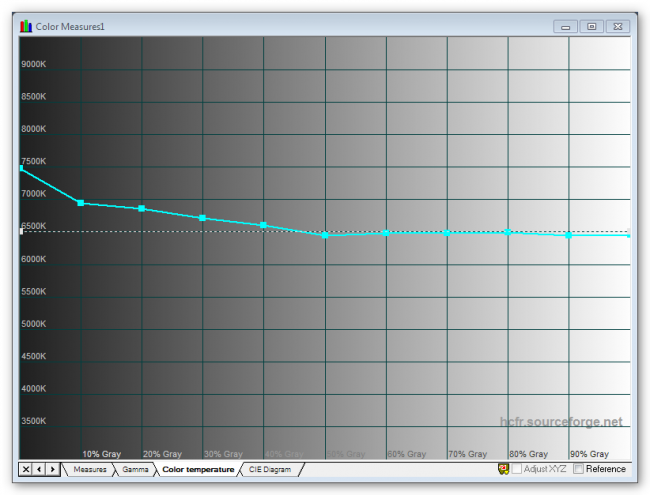
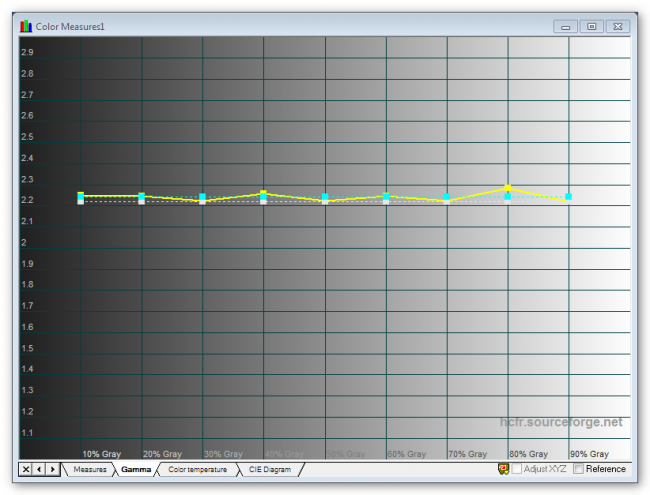
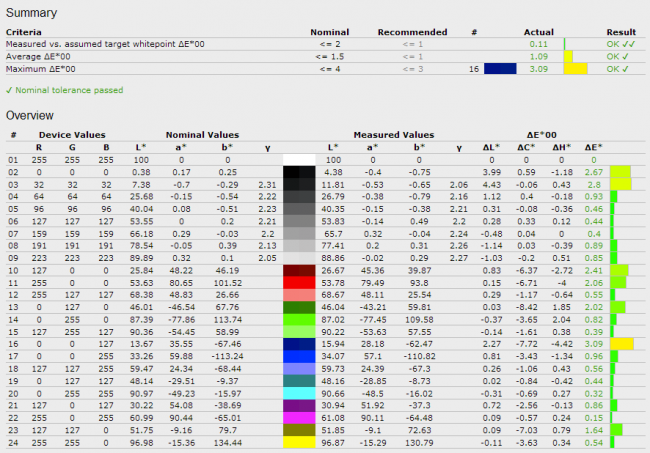
Итоги
AOC I2769VM – неплохой вариант «большого монитора за разумные деньги». IPS-матрица демонстрирует хорошую цветопередачу «из коробки», в плане дизайна монитор также выглядит достаточно эффектно. Разумеется, за такие деньги сложно рассчитывать на WQHD-разрешение, однако и обычное FullHD в данном случае смотрится вполне прилично. Придраться у этой модели можно в первую очередь к мерцанию подсветки, а также к тому, что получить стандартное значение гаммы без калибровки, с помощью одних только настроек в экранном меню монитора, у пользователя не получится.
Понравилось
+ Приятный дизайн
+ Достаточно точная цветопередача
+ Невысокая стоимость
Не понравилось
— Мерцание подсветки
— Заниженное значение гаммы во всех режимах
— Несколько неустойчивая подставка
Продукт предоставлен компанией AOC.
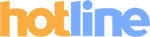 |
 AOC I2769VM
AOC I2769VMУведомить о появлении в продаже |
| Тип устройства | ЖК-монитор |
| Диагональ экрана, дюймов | 27 |
| Тип ЖК-матрицы | IPS |
| Формат изображения | 16:9 |
| Разрешение, точек | 1920х1080 |
| Шаг точек, мм | 0,311 |
| Время реакции (G-to-G), мс | 5 |
| Угол обзора, гор / верт | 178/178 |
| Тип системы подсветки | wLED |
| Максимальная яркость, cd/m² | 250 |
| Контрастность (динамическая контрастность) | 1000:1 (50 000 000:1) |
| Покрытие экрана | матовое |
| Диапазон частот вертикальной развертки, Гц | 50-75 |
| VGA (D-sub) | + |
| DVI | — |
| HDMI | 2 порта |
| DisplayPort | — |
| Функция MHL | — |
| Аналоговые и другие видеовходы | — |
| Средства мультимедиа | динамики (2х 2Вт) |
| Концентратор USB | + |
| TV-тюнер | — |
| Регулировка подставки по высоте (диапазон регулировки, мм) | — |
| Поворотный экран (pivot) | — |
| Потребляемая мощность, Вт | 35 |
| Габариты, мм | 622x449x130 |
| Масса, кг | 5 |
| Примечания | Совместимость с HDCP. Возможность наклона, черный. Крепление VESA 75х75. |








